В сегодняшней нашей статье мы хотим рассказать вам о том, как правильно выбрать материнскую плату. К выбору материнской платы необходимо подходить очень серьезно, потому что именно она является связывающим звеном всех остальных устройств воедино. Поэтому от того на сколько правильным будет ваш выбор и будет зависить стабильная и долговечная работа вашего компьютера. Если же у вас сломалась старая материнская плата, то советуем её отремонтировать, доверив это дело специалистам, тем самым вы сэкономите деньги на покупке новой платы.
Далее мы вам расскажем о том, какие бывают материнские платы, как выбрать материнскую карту, чтобы она подходила к процессору, на что следует обратить внимание при покупке материнской карты, и в конце статьи рассмотрим конкретные модели материнских карт. Ну что же, давайте начнём обо всём по порядку.

Материнская плата и процессор
Первым делом вы должны определиться, какую архитектуру будет иметь ваш будущий компьютер, а именно на базе какого производителя процессора: AMD или Intel. Именно это является важным параметром при дальнейшем выборе материнской платы.
Выбор Socket
Сокет — это вид разъёма в материнской карте, который будет соответствовать разъёму вашего процессора. Именно разъём сокета разделяет материнские платы.
• Сокеты начинающиеся на AM, FM и S поддерживают процессоры фирмы AMD.
• Сокеты начинающиеся на LGA имеют поддержку процессоров фирмы Intel.
Какой именно тип сокета соответствует вашему процессору, вы узнаете из инструкции к самому процессору, а вообще выбор материнской платы происходит одновременно с выбором процессора, их как бы подбирают друг для друга. В продаже имеются и материнские платы с предустановленным процессором, но особо заострять на этом внимание мы не будем, так как нашей задачей является выбор непосредственно материнской платы.
Отдельно хотим отметить количество сокетов на материнской плате. Если вы хотите собрать сервер, тогда покупайте материнскую плату с несколькими сокетами. Количество сокетов означает поддержку процессоров, то есть если материнская плата включает в себя 2 сокета, то она может одновременно работать с двумя процессорами, максимально возможное количество сокетов на одной материнской плате – 4 штуки. Как правило, материнские платы с поддержкой более одного сокета используются для серверов.

Частота шины
Данный показатель означает общую пропускную способность материнской платы, чем она выше, тем соответственно и будет быстрее производительность всей системы. Учтите, что частота шины процессора должна соответствовать частоте шины материнской платы, в противном случае процессор с частотой шины выше, поддерживаемой материнской платой, работать не будет.
Чипсет
Чипсет это микросхемы, которые содержаться на материнской плате выступающие связывающим звеном между всеми устройствами. Наиболее популярные производители чипсетов: AMD, Intel, ATI и NVIDIA.
Слоты для памяти
Память компьютера (ОЗУ) является одним из важных составляющих быстрой работы компьютера. Соответственно, чем больше слотов для памяти, тем больше панелек можно установить в материнскую плату. Для персонального домашнего компьютера будет достаточным 4 слота для памяти. Что касается типа памяти, то на сегодняшний день самым актуальным является память типа DDR3.
PCI слот
В PCI слот осуществляется подключение дополнительных устройств к материнской плате: видеокарта, звуковая карта, сетевая карта, TV-тюнер, WI-FI адаптер и т.д.
Хотим отметить, что чем больше данных слотов, тем больше дополнительных устройств вы сможете подключить к материнской плате. Наличие двух и более одинаковых PCI-E x16 слотов для подключения видеокарт говорит о возможности их одновременной и параллельной работы.
В виду того, что современные дополнительные устройства включают в себя системы охлаждения и просто имеют габаритный вид, они могут мешать подключению в соседний слот иного устройства. Поэтому даже если вы не собираетесь пичкать компьютер большим количеством внутренних дополнений, всё равно на PCI слотах лучше не экономить, чтобы вы смогли беспроблемно подключить даже минимальный набор дополнительных устройств.

Разъёмы для жёстких дисков
Самым актуальным на сегодняшний день является SATA разъём для подключения жёстких дисков, который пришёл на смену разъёму IDE. В отличие от своего предшественника SATA имеет более высокую скорость передачи данных. Современные разъёмы SATA поддерживают скорость в 6 Гб/с. Чем больше SATA разъёмов, тем больше жёстких дисков вы сможете подключить к системной плате.
Учтите, что количество жёстких дисков может быть ограничено корпусом системного блока. Поэтому если вы хотите установить более двух винчестеров, то убедитесь, что такая возможность есть в корпусе.
Несмотря на то, что SATA разъём активно вытесняет IDE, новые модели материнских карт всё равно комплектуют разъёмом IDE. В большей степени это делается для удобства апгрейда, то есть проведя обновление комплектующих компьютера, дабы сохранить всю имеющуюся информацию на старом жёстком диске с IDE разъёмом и не испытывать сложностей с её копированием.
Если вы покупаете новый компьютер и планируете использовать старый жёсткий диск, то максимум рекомендуем его задействовать как дополнительный винчестер. Лучше всё-таки имеющуюся информацию переписать на новый HDD с SATA подключением, так как старый будет заметно тормозить работу всей системы.
USB разъёмы
Обратите внимание на количество USB разъёмов на задней панели материнской карты. Чем их больше, тем соответственно лучше, так как практически все существующие дополнительные устройства имеют именно USB разъём для подключения к компьютеру, а именно: клавиатуры, мышки, флешки, мобильный телефон, WI-FI адаптер, принтер, внешний жёсткий диск, модем и т.п. Чтобы задействовать все эти устройства необходимо достаточное количество разъёмов для каждого устройства.
USB 3.0 это новый стандарт передачи информации через USB интерфейс, скорость передачи данных достигает 4.8 Гб/с.
Звук
Каждая материнская плата имеет звуковой контроллер. Если вы любитель послушать музыку, то рекомендуем выбирать материнскую плату с большим количеством звуковых каналов.
• 2.0 – звуковая карта поддерживает стереозвук, две колонки или наушники;
• 5.1 – звуковая карта поддерживает аудиосистему объёмного звука, а именно 2 передних динамика, 1 центральный канал, 2 задних динамика и сабвуфер;
• 7.1 – поддержка системы объёмного звука, имеет такую же архитектуру как для работы системы 5.1, только добавляются боковые динамики.
Если материнская карта имеет поддержку многоканальной аудиосистемы, то вы с лёгкостью сможете построить домашний кинотеатр на основе компьютера.
Охлаждение
Для охлаждения чипсетов на материнской плате чаще используются радиаторы, поэтому принимайте во внимание этот факт, выбирая корпус и систему охлаждения. Чем холоднее будут чипсеты, тем лучше будет производительность работы всего компьютера. Очень часто причиной выхода из строя материнской платы становиться вздутие конденсаторов, а это в свою очередь происходит из-за плохо продуманного охлаждения, как материнской платы, так и всех комплектующих в целом. Также причиной перегрева может быть пыль, слой которой образовывается внутри системного блока, чтобы избежать проблем с работой компьютера проводите его чистку, а лучше доверить это нашим специалистам, которые сделают это быстро и эффективно. О том, как вызвать нашего мастера, читайте на этой страничке.

Дополнительные функции
• Вентиляторы. Каждая материнская плата имеет разъёмы для вентиляторов (кулеров), для обеспечения надёжного и хорошего охлаждения всех внутренних комплектующих в системном блоке, рекомендуется наличие 6-ти таких разъёмов.
• Ethernet. Это контроллер, установленный на материнской плате, с помощью него осуществляется подключение к интернету. Если вы планируете активно пользоваться интернетом, и ваш Интернет-провайдер поддерживает скорость в 1 Гбит/с, то покупайте материнскую плату с поддержкой такой скорости. А вообще, если вы покупаете материнскую плату на довольно длительный промежуток времени, и в ближайшие 3 года не планируете её менять, то лучше сразу брать карту с поддержкой гигабитной сети, зная, как стремительно развиваются наши технологии.
• WI-FI. Некоторые материнские платы имеют встроенный WI-FI модуль, поэтому если у вас есть WI-FI роутер, то купив такую плату, вы избавитесь от лишних проводов, но правда WI-FI не сможет порадовать вас высокой скоростью, как Ethernet.
• Bluetooth. Наличие контроллера Bluetooth полезная штука. Благодаря ему вы сможете не только с компьютера загружать контент на свой мобильный телефон, а так же подключить беспроводные мышку и клавиатуру и даже Bluetooth-гарнитуру, тем самым избавившись от надоевших проводов.
Какой фирмы купить материнскую плату
На сегодняшний день самыми популярными производителями материнских плат являются фирмы: ASUS, Gigabyte, MSI и Intel.
Лично мы бы хотели выделить материнские платы фирмы ASUS, которые отлично себя зарекомендовали на рынке комплектующих. Материнские платы АСУС отлично работают как на базе процессоров AMD, так и на базе процессоров Intel.
Материнская плата для процессора Intel
Для процессоров фирмы Intel рекомендуем использовать материнскую плату ASUS Maximus IV GENE-Z (цена 200$), более бюджетный вариант — ASUS P5G41T-M LX (цена от 50$). Кстати лучшей материнской платой для i7 в 2012 году признана плата ASUS Maximus IV GENE-Z.
Материнская плата для процессора AMD
Для процессоров AMD наиболее лучшим вариантом станет плата ASUS M5A88-V EVO (от 130$) или бюджетный вариант ASUS M5A78L-M LX (цена от 50$).
Хотим также в этой статье отметить и новые материнские платы, фото которых вы увидите ниже.

ASUS Maximus V Extreme

ASUS Maximus V Formula

ASUS M5A99FX PRO R2.0.
Вот в принципе и всё что мы хотели вам рассказать о том, как выбирать материнскую плату, если же у вас вызывают какие-либо трудности в сборке компьютера, то наши специалисты ответят на все ваши вопросы в любой день недели. Звоните по телефону (391) 231-12-94, либо пишите на E-mail.
Как выбрать материнскую плату
В сегодняшней нашей статье мы хотим рассказать вам о том, как правильно выбрать материнскую плату. К выбору материнской платы необходимо подходить очень серьезно, потому что именно она является связывающим звеном всех остальных устройств воедино. Поэтому от того на сколько правильным будет ваш выбор и будет зависить стабильная и долговечная работа вашего компьютера. Если же у вас сломалась старая материнская плата, то советуем её отремонтировать, доверив это дело специалистам, тем самым вы сэкономите деньги на покупке новой платы.
Далее мы вам расскажем о том, какие бывают материнские платы, как выбрать материнскую карту, чтобы она подходила к процессору, на что следует обратить внимание при покупке материнской карты, и в конце статьи рассмотрим конкретные модели материнских карт. Ну что же, давайте начнём обо всём по порядку.

Материнская плата и процессор
Первым делом вы должны определиться, какую архитектуру будет иметь ваш будущий компьютер, а именно на базе какого производителя процессора: AMD или Intel. Именно это является важным параметром при дальнейшем выборе материнской платы.
Выбор Socket
Сокет — это вид разъёма в материнской карте, который будет соответствовать разъёму вашего процессора. Именно разъём сокета разделяет материнские платы.
• Сокеты начинающиеся на AM, FM и S поддерживают процессоры фирмы AMD.
• Сокеты начинающиеся на LGA имеют поддержку процессоров фирмы Intel.
Какой именно тип сокета соответствует вашему процессору, вы узнаете из инструкции к самому процессору, а вообще выбор материнской платы происходит одновременно с выбором процессора, их как бы подбирают друг для друга. В продаже имеются и материнские платы с предустановленным процессором, но особо заострять на этом внимание мы не будем, так как нашей задачей является выбор непосредственно материнской платы.
Отдельно хотим отметить количество сокетов на материнской плате. Если вы хотите собрать сервер, тогда покупайте материнскую плату с несколькими сокетами. Количество сокетов означает поддержку процессоров, то есть если материнская плата включает в себя 2 сокета, то она может одновременно работать с двумя процессорами, максимально возможное количество сокетов на одной материнской плате – 4 штуки. Как правило, материнские платы с поддержкой более одного сокета используются для серверов.

Частота шины
Данный показатель означает общую пропускную способность материнской платы, чем она выше, тем соответственно и будет быстрее производительность всей системы. Учтите, что частота шины процессора должна соответствовать частоте шины материнской платы, в противном случае процессор с частотой шины выше, поддерживаемой материнской платой, работать не будет.
Чипсет
Чипсет это микросхемы, которые содержаться на материнской плате выступающие связывающим звеном между всеми устройствами. Наиболее популярные производители чипсетов: AMD, Intel, ATI и NVIDIA.
Слоты для памяти
Память компьютера (ОЗУ) является одним из важных составляющих быстрой работы компьютера. Соответственно, чем больше слотов для памяти, тем больше панелек можно установить в материнскую плату. Для персонального домашнего компьютера будет достаточным 4 слота для памяти. Что касается типа памяти, то на сегодняшний день самым актуальным является память типа DDR3.
PCI слот
В PCI слот осуществляется подключение дополнительных устройств к материнской плате: видеокарта, звуковая карта, сетевая карта, TV-тюнер, WI-FI адаптер и т.д.
Хотим отметить, что чем больше данных слотов, тем больше дополнительных устройств вы сможете подключить к материнской плате. Наличие двух и более одинаковых PCI-E x16 слотов для подключения видеокарт говорит о возможности их одновременной и параллельной работы.
В виду того, что современные дополнительные устройства включают в себя системы охлаждения и просто имеют габаритный вид, они могут мешать подключению в соседний слот иного устройства. Поэтому даже если вы не собираетесь пичкать компьютер большим количеством внутренних дополнений, всё равно на PCI слотах лучше не экономить, чтобы вы смогли беспроблемно подключить даже минимальный набор дополнительных устройств.

Разъёмы для жёстких дисков
Самым актуальным на сегодняшний день является SATA разъём для подключения жёстких дисков, который пришёл на смену разъёму IDE. В отличие от своего предшественника SATA имеет более высокую скорость передачи данных. Современные разъёмы SATA поддерживают скорость в 6 Гб/с. Чем больше SATA разъёмов, тем больше жёстких дисков вы сможете подключить к системной плате.
Учтите, что количество жёстких дисков может быть ограничено корпусом системного блока. Поэтому если вы хотите установить более двух винчестеров, то убедитесь, что такая возможность есть в корпусе.
Несмотря на то, что SATA разъём активно вытесняет IDE, новые модели материнских карт всё равно комплектуют разъёмом IDE. В большей степени это делается для удобства апгрейда, то есть проведя обновление комплектующих компьютера, дабы сохранить всю имеющуюся информацию на старом жёстком диске с IDE разъёмом и не испытывать сложностей с её копированием.
Если вы покупаете новый компьютер и планируете использовать старый жёсткий диск, то максимум рекомендуем его задействовать как дополнительный винчестер. Лучше всё-таки имеющуюся информацию переписать на новый HDD с SATA подключением, так как старый будет заметно тормозить работу всей системы.
USB разъёмы
Обратите внимание на количество USB разъёмов на задней панели материнской карты. Чем их больше, тем соответственно лучше, так как практически все существующие дополнительные устройства имеют именно USB разъём для подключения к компьютеру, а именно: клавиатуры, мышки, флешки, мобильный телефон, WI-FI адаптер, принтер, внешний жёсткий диск, модем и т.п. Чтобы задействовать все эти устройства необходимо достаточное количество разъёмов для каждого устройства.
USB 3.0 это новый стандарт передачи информации через USB интерфейс, скорость передачи данных достигает 4.8 Гб/с.
Звук
Каждая материнская плата имеет звуковой контроллер. Если вы любитель послушать музыку, то рекомендуем выбирать материнскую плату с большим количеством звуковых каналов.
• 2.0 – звуковая карта поддерживает стереозвук, две колонки или наушники;
• 5.1 – звуковая карта поддерживает аудиосистему объёмного звука, а именно 2 передних динамика, 1 центральный канал, 2 задних динамика и сабвуфер;
• 7.1 – поддержка системы объёмного звука, имеет такую же архитектуру как для работы системы 5.1, только добавляются боковые динамики.
Если материнская карта имеет поддержку многоканальной аудиосистемы, то вы с лёгкостью сможете построить домашний кинотеатр на основе компьютера.
Охлаждение
Для охлаждения чипсетов на материнской плате чаще используются радиаторы, поэтому принимайте во внимание этот факт, выбирая корпус и систему охлаждения. Чем холоднее будут чипсеты, тем лучше будет производительность работы всего компьютера. Очень часто причиной выхода из строя материнской платы становиться вздутие конденсаторов, а это в свою очередь происходит из-за плохо продуманного охлаждения, как материнской платы, так и всех комплектующих в целом. Также причиной перегрева может быть пыль, слой которой образовывается внутри системного блока, чтобы избежать проблем с работой компьютера проводите его чистку, а лучше доверить это нашим специалистам, которые сделают это быстро и эффективно. О том, как вызвать нашего мастера, читайте на этой страничке.

Дополнительные функции
• Вентиляторы. Каждая материнская плата имеет разъёмы для вентиляторов (кулеров), для обеспечения надёжного и хорошего охлаждения всех внутренних комплектующих в системном блоке, рекомендуется наличие 6-ти таких разъёмов.
• Ethernet. Это контроллер, установленный на материнской плате, с помощью него осуществляется подключение к интернету. Если вы планируете активно пользоваться интернетом, и ваш Интернет-провайдер поддерживает скорость в 1 Гбит/с, то покупайте материнскую плату с поддержкой такой скорости. А вообще, если вы покупаете материнскую плату на довольно длительный промежуток времени, и в ближайшие 3 года не планируете её менять, то лучше сразу брать карту с поддержкой гигабитной сети, зная, как стремительно развиваются наши технологии.
• WI-FI. Некоторые материнские платы имеют встроенный WI-FI модуль, поэтому если у вас есть WI-FI роутер, то купив такую плату, вы избавитесь от лишних проводов, но правда WI-FI не сможет порадовать вас высокой скоростью, как Ethernet.
• Bluetooth. Наличие контроллера Bluetooth полезная штука. Благодаря ему вы сможете не только с компьютера загружать контент на свой мобильный телефон, а так же подключить беспроводные мышку и клавиатуру и даже Bluetooth-гарнитуру, тем самым избавившись от надоевших проводов.
Какой фирмы купить материнскую плату
На сегодняшний день самыми популярными производителями материнских плат являются фирмы: ASUS, Gigabyte, MSI и Intel.
Лично мы бы хотели выделить материнские платы фирмы ASUS, которые отлично себя зарекомендовали на рынке комплектующих. Материнские платы АСУС отлично работают как на базе процессоров AMD, так и на базе процессоров Intel.
Материнская плата для процессора Intel
Для процессоров фирмы Intel рекомендуем использовать материнскую плату ASUS Maximus IV GENE-Z (цена 200$), более бюджетный вариант — ASUS P5G41T-M LX (цена от 50$). Кстати лучшей материнской платой для i7 в 2012 году признана плата ASUS Maximus IV GENE-Z.
Материнская плата для процессора AMD
Для процессоров AMD наиболее лучшим вариантом станет плата ASUS M5A88-V EVO (от 130$) или бюджетный вариант ASUS M5A78L-M LX (цена от 50$).
Хотим также в этой статье отметить и новые материнские платы, фото которых вы увидите ниже.

ASUS Maximus V Extreme

ASUS Maximus V Formula

ASUS M5A99FX PRO R2.0.
Вот в принципе и всё что мы хотели вам рассказать о том, как выбирать материнскую плату, если же у вас вызывают какие-либо трудности в сборке компьютера, то наши специалисты ответят на все ваши вопросы в любой день недели. Звоните по телефону (391) 231-12-94, либо пишите на E-mail.
Совместимость процессора и материнской платы — как подобрать комплектующие: гайд в 3 разделах
Центральный процессор и материнская плата неразрывны, потому чуть ли не самый важный момент при сборке ПК самостоятельно — их совместимость. О том, как правильно подбирать эти компоненты, и пойдет речь в статье.

Какие бывают процессоры
INTEL и AMD — два лидера, которые производят ЦПУ. Раньше «камни» от Интел выигрывали у конкурентов в плане вычислительных операций, а варианты от АМД были предпочтительнее для тех, кто делал акцент на графические задачи. Но с тех пор, как появилась линейка RYZEN, эта грань практически стерлась и теперь оба гиганта находятся примерно на одном уровне.
Оба производителя делают процессоры под разные задачи. Есть в их линейках мощные модели, созданные для ресурсоемких программ, требовательных игр. Есть варианты для мультимедиа, а есть — самые простые: для набора текста и веб-серфинга. Тут уж все зависит от цели конкретного пользователя.
Кроме того, бывают модели, которые можно разогнать, повысив их быстродействие. Есть и такие, что работают только на заводских параметрах.

Сокет
Представляет собой гнездо на материнской плате, куда подключается ЦП. В характеристиках обоих устройств он должен быть идентичным. Иначе компьютер работать не будет.
Чтобы быстродействие ПК было достойным, нужно выбирать материнку и CPU с современными сокетами.

Мощность
Этот параметр определяется количеством ядер, потоков. Для офисных задач высокая мощность не нужна. Подойдет двух- или четырехъядерный ЦПУ с таким же количеством потоков.
А вот под требовательные к ресурсам программы нужно подбирать более производительный вариант: минимум четырехъядерный и восьмипоточный, как Ryzen 5 2400G. Вообще, тут действует правило: больше равно лучше.
Стоит отметить, что многопоточность важна, только если речь идет о ЦП для:
- сложных графических задач;
- профессионального использования в сфере аудиозаписи;
- монтажа и рендеринга видео;
- игр с масштабным открытым миром.
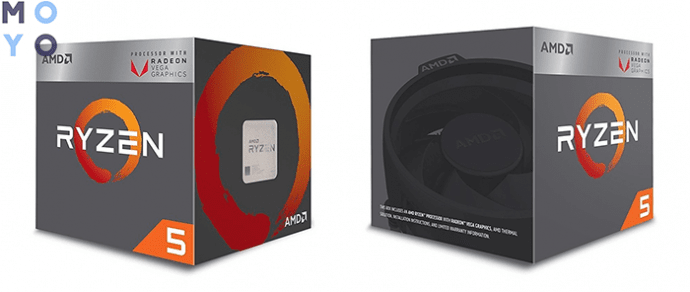
Запас ресурсов не будет загружать компьютерную систему до предела возможностей, а значит, комплектующие смогут работать в комфортном режиме.
Важна в высокопроизводительных ЦП и тактовая частота. Этот показатель указывает количество вычислений, которые способен сделать девайс за единицу времени. Чем он выше, тем быстрее работает процессор.
Некоторые модели регулируют скорость автоматически, исходя из уровня нагрузки на процессор: когда она увеличивается, быстрота работы тоже растет. Это обеспечивает CPU стабильную производительность. Такая технология называется Turbo: у Интел — Boost, а у АМД — Core.
Есть девайсы с разблокированными множителями — их частоту можно настроить вручную, увеличив быстродействие. Однако тут тоже работает правило совместимости. Об этом — в последнем разделе.
Виды материнских плат
Устройства одного производителя бывают разных типов, даже если у них одинаковые разъемы.

Чипсеты материнских карт
Это набор микросхем. Он представляет собой контроллер, который отвечает за взаимодействие всех подключенных к плате компонентов.
Как минимум, от этого контроллера зависит:
- максимальный объем ОЗУ;
- возможность разгона ЦП.
Это влияет и на стоимость системной карты.
Как же узнать, какой в материнке чипсет? Это нетрудно. На самой комплектующей, на сайте и на коробке в ее характеристиках он написан. Обозначение позволяет проверить, подходит ли устройство под целевое назначение PC.


Как подобрать процессор к материнской плате
В готовых системниках, ноутбуках все нюансы по поддержке комплектующих учитываются. А вот подбор компонентов для самостоятельной сборки, требует брать во внимание все приведенные в статье моменты.
Даже если сокеты совпадают, о целевом назначении забывать не стоит: нужно помнить о балансе. Нет смысла выбирать материнку, заточенную под разгон, если процессор не предназначен для этого. И наоборот. Если плата не имеет такой опции, возможности ЦП с разблокированным множителем она не раскроет.
Если нужна мощная сборка, а сэкономить хочется, то можно «урезать» некоторые фишки. Например, материнская плата без возможности подключения RGB подсветки стоит дешевле, а остатка средств может хватить на более объемную ОЗУ.
Подбирать ЦПУ к материнке нужно, учитывая совпадение их разъемов. Также стоит помнить, что на быстродействие сборки влияют контроллер системной платы и технические параметры «камня».
Что такое материнская плата
 Материнская плата или Motherboard – один из основных элементов системного блока, от возможностей и характеристик которого зависит выбор других комплектующих для компьютера. Очень многие начинающие пользователи сталкиваются со следующей проблемой: потрачены десятки тысяч рублей и куплен полный набор комплектующих, но они не подходят друг к другу.
Материнская плата или Motherboard – один из основных элементов системного блока, от возможностей и характеристик которого зависит выбор других комплектующих для компьютера. Очень многие начинающие пользователи сталкиваются со следующей проблемой: потрачены десятки тысяч рублей и куплен полный набор комплектующих, но они не подходят друг к другу.
Так как же правильно подобрать материнскую плату для будущего системного блока или произвести замену материнской платы?
Как подобрать материнскую плату
При подборе материнской платы очень важно учитывать тип поддерживаемых видеокарт. Все современные модели подключаются к разъему PCI – Express, однако на устаревших моделях возможно использование видеоадаптеров стандарта AGP. В основном, это материнские платы на основе 478 сокета. Если на этапе подбора правильно определить тип всех комплектующих, которые вы собираетесь использовать, то в дальнейшем можно полностью исключить неоправданные денежные траты и избавить себя от необходимости обмена покупок в магазине.
Cокеты процессоров
Первое, что необходимо учитывать при покупке материнской платы это сокет. От него зависит тип и мощность используемого на ПК процессора. На сегодняшний день активно используются следующие типы: Socket 478, Socket 775, Socket 1155 или 1156 и Socket 1366 для процессоров от Intel и AM2 или AM2+ для процессоров от AMD.
Процессорный Socket 478
 Допускает использование устаревших процессоров, таких как Intel Pentium 4, Intel Pentium D, Intel Celeron, Intel Celeron M410, M420 и M430. Несмотря на то, что данная технология уже сильно устарела, во многих организациях и у частных лиц все еще сохраняются компьютеры, укомплектованные материнскими платами на основе 478 сокета.
Допускает использование устаревших процессоров, таких как Intel Pentium 4, Intel Pentium D, Intel Celeron, Intel Celeron M410, M420 и M430. Несмотря на то, что данная технология уже сильно устарела, во многих организациях и у частных лиц все еще сохраняются компьютеры, укомплектованные материнскими платами на основе 478 сокета.
Процессорный Socket 775
Используется для следующих процессоров Intel Core 2 Duo, Intel Core 2 Quad, а так же некоторых модификаций Intel Pentium D и Intel Celeron. Сегодня материнские платы на основе 775 сокета являются самыми распространенными. Это обусловлено тем, что достаточно долго разработчики и производители процессоров концентрировали свои усилия по увеличению мощности и быстродействия именно на этих моделях. Большинство компьютеров в различных организациях и у частных лиц оснащены материнскими платами на основе 775 сокета.
Процессорные сокеты 1155 или 1156
Предназначены для новейших процессоров от Intel, таких как Intel Core i3, Intel Core i5 и Intel Core i7. Это линейка новейших процессоров, позволяющая добиться намного большей производительности по сравнению с предшественниками. На сегодняшний день продажи i-серии значительно увеличиваются, что позволяет со всей уверенностью утверждать, что в ближайшем будущем они полностью заменят популярный Socket 775.
Процессорный Socket 1366
Допускает использование мощнейших процессоров Intel Core i7. Основное достоинство этих процессоров – максимальная производительность. Компьютеры для работы с обработкой графических приложений, выполнения сложнейших инженерных расчетов или для современных игр оснащены именно этими процессорами. Единственный недостаток i7 – слишком высокая цена, что и препятствует их широкому использованию на домашних компьютерах.
Процессорный Socket AM2
Для процессоров от AMD, таких как Athlon и Phenom. Несмотря на достаточно привлекательные цены по сравнению со своим главным конкурентом, AMD не удалось добиться такого же широкого распространения своей продукции. Это происходит из-за заведомо меньшей производительности и склонности этих процессоров к перегреву.
Типы оперативной памяти в ПК
Помимо сокета следует обратить внимание на тип поддерживаемых микросхем оперативной памяти. На данный момент широко используются три вида оперативной памяти в настольном компьютере: DDR1, DDR2 и DDR3.
Тип памяти DDR1
Является устаревшим видом чипов оперативной памяти, и используется в основном на материнских платах, которые уже давно сняты с производства. Несмотря на то, что данный тип оперативной памяти сильно устарел, все еще можно встретить компьютеры, оснащенные именно этими микросхемами. Такой тип оперативной памяти уже сложно найти, да и стоить она будет дорого. Если у Вас сломался компьютер, по причине выхода из строя такой оперативной памяти, то выгоднее приобрести новый, чем покупать старую память с такому же старому ПК.

Тип памяти DDR2
Используется в основном на материнских платах с 775 сокетом. На данный момент это самый распространенный тип оперативной памяти. Но на смену ей уже давно пришли мат платы с DDR3. Большинство производителей уже перестало выпускать в массовом порядке материнские платы с оперативной памятью ДДР2, что приведет скорее всего к дефициту таких матплат в будущем.
Тип памяти DDR3
Используется на новых материнских платах, оснащенных 1155, 1156 или 1366 сокетом. На сегодняшний момент, матплаты данного типа обладают максимальной производительностью при относительно невысоких ценах.
Замена материнской платы
К сожалению, как и любое высокотехнологичное устройство, материнская плата рано или поздно приходит в негодность. Первый вопрос, с которым задаются многие пользователи в такой ситуации – что делать: ремонтировать старую материнскую плату или произвести замену материнской платы на новую?
Можно однозначно ответить, что если речь идет об устаревшей модели, снятой с производства или мало распространенной в России, то ремонтировать устройство нецелесообразно, так как стоимость ремонта может многократно превысить цену новой модели с лучшими характеристиками.
Основную трудность при замене или установке новой материнской платы представляет подключение ее к энергопитанию компьютера. Несмотря на то, что в инструкции этот процесс описан достаточно подробно, для начинающих пользователей подключение материнской платы может быть крайне затруднительно.
Как подключить материнскую плату
 Процесс подключения материнской платы включает в себя множество последовательных этапов. Прежде всего, необходимо установить процессор и оперативную память в саму материнскую плату. Если есть отдельная звуковая карта, ее также следует задействовать при подключении материнской платы. Далее, необходимо правильно подключить специальные разъемы, которые отвечают за корректную работу: кнопки включения/выключения компьютера, кнопку перезагрузки.
Процесс подключения материнской платы включает в себя множество последовательных этапов. Прежде всего, необходимо установить процессор и оперативную память в саму материнскую плату. Если есть отдельная звуковая карта, ее также следует задействовать при подключении материнской платы. Далее, необходимо правильно подключить специальные разъемы, которые отвечают за корректную работу: кнопки включения/выключения компьютера, кнопку перезагрузки.
После этого, нужно подключить питание жестких дисков и DVD-RW привода, питание к видеокарте. На некоторых системных блоках присутствует отдельный разъем для подключения подсветки самого корпуса. Помимо подключения энергопитания необходимо правильно установить и подключить дополнительные USB–порты и аудио-вход на передней панели компьютера. Все этапы не сложны, и при определенном старании у Вас все должно получиться. Если возникли технические вопросы, постараемся на них ответить!
Как подобрать процессор к материнской плате
Замена процессора не самая частая проблема. Большинство пользователей не меняют процессор до полной замены компьютера. Однако иногда из-за поломки или апгрейда появляется необходимость заменить установленный процессор. В этом случае возникает вопрос, как подобрать процессор к материнской плате. В этой статье мы разберем эту проблему и расскажем о том, как правильно подобрать процессор к вашей материнской плате.
Для того чтобы подобрать процессор к материнской плате, необходимо узнать какой сокет она поддерживает. Сокет – это разъем на материнской плате, предназначенный для установки процессора. Существуют различные виды сокетов для различных процессоров. Сокеты отличаются размером, формой и количеством ножек. Поэтому установить процессор в неподходящий сокет не возможно.
Сейчас наиболее популярными являются такие сокеты:
- Для процессоров Intel
- LGA 1150
- LGA 1155
- LGA 1356
- LGA 1366
- Для процессоров AMD
- AM3
- AM3+
- FM1
- FM2
Если вы подбираете процессор к материнской плате, которая установлена в рабочий компьютер, то вы можете узнать название сокета с помощью специальных программ для просмотра характеристик компьютера. Наиболее подходящей программой, для нашего случая, является программа CPU-Z. С помощью данной программы можно узнать все основные характеристики процессора и материнской платы.

Название сокета будет указано на первой вкладке программы CPU-Z, напротив надписи «Package». Также с помощью данной программы можно узнать производителя и модель материнской платы. Для этого нужно перейти на вкладке «Mainboard».
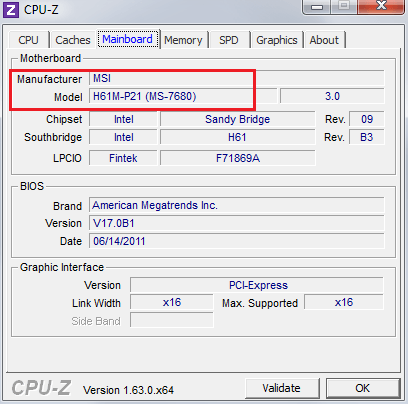
То, что материнская плата оснащена тем или иным сокетом, еще не гарантирует, что она поддерживает все процессоры с таким же сокетом. Некоторые самые новые процессоры могут не работать. Поэтому для того чтобы подобрать процессор к материнской плате, необходимо зайти на сайт производителя данной платы и просмотреть список поддерживаемых процессоров . Найти нужную информацию не сложно. Достаточно ввести название материнской платы в поисковую систему и перейти на официальный сайт производителя.
Если у вас есть материнская плата, к которой нужно подобрать процессор, но компьютер не работает или вообще не собран. То вы можете посмотреть название материнской платы на ее коробке. Если и коробки нет, то внимательно осмотрите саму плату, на ее поверхности должно быть нанесено название.
После того как вы знаете название сокета и материнской платы подбор процессора не составляет труда. Сначала выбираете процессор, который оснащен нужным сокетом, а потом проверяете, поддерживается ли он вашей материнской платой.












